Перевод отсканированных PDF-документов с помощью перевода документов
Сегодня Перевод документов Функция Translator, когнитивной службы Microsoft Azure, добавляет возможность переводить PDF-документы, содержащие отсканированное содержимое изображений, устраняя необходимость для клиентов предварительно обрабатывать их с помощью механизма OCR перед переводом.
Перевод документов стал общедоступным в прошлом году, 25 мая 2021 года, что позволило клиентам переводить целые документы и партии документов в более чем 110 языков и диалектов при сохранении макета и форматирования исходного файла. Перевод документов поддерживает различные типы файлов, включая Word, PowerPoint и PDF, и клиенты могут использовать как готовые, так и пользовательские модели машинного перевода. Перевод документов готов к использованию на предприятии с проверкой подлинности Azure Active Directory, обеспечивая безопасный доступ между службой и хранилищем с помощью управляемого удостоверения.
Перевод PDF-файлов с отсканированным содержимым изображений является очень востребованной функцией со стороны клиентов по переводу документов.
Службы перевода документов теперь обладают интеллектом
- чтобы определить, содержит ли PDF-документ отсканированное содержимое изображения или нет,
- для маршрутизации PDF-файлов, содержащих содержимое отсканированных изображений, в механизм OCR для извлечения текста,
- реконструировать переведенное содержимое как обычный текст PDF с сохранением исходного макета и структуры.
Форматирование шрифтов, таких как полужирный, курсив, подчеркивание, выделения и т. Д., Не сохраняется для отсканированного содержимого PDF, поскольку технология OCR в настоящее время не захватывает их. Однако форматирование шрифтов сохраняется при переводе обычных текстовых PDF-документов.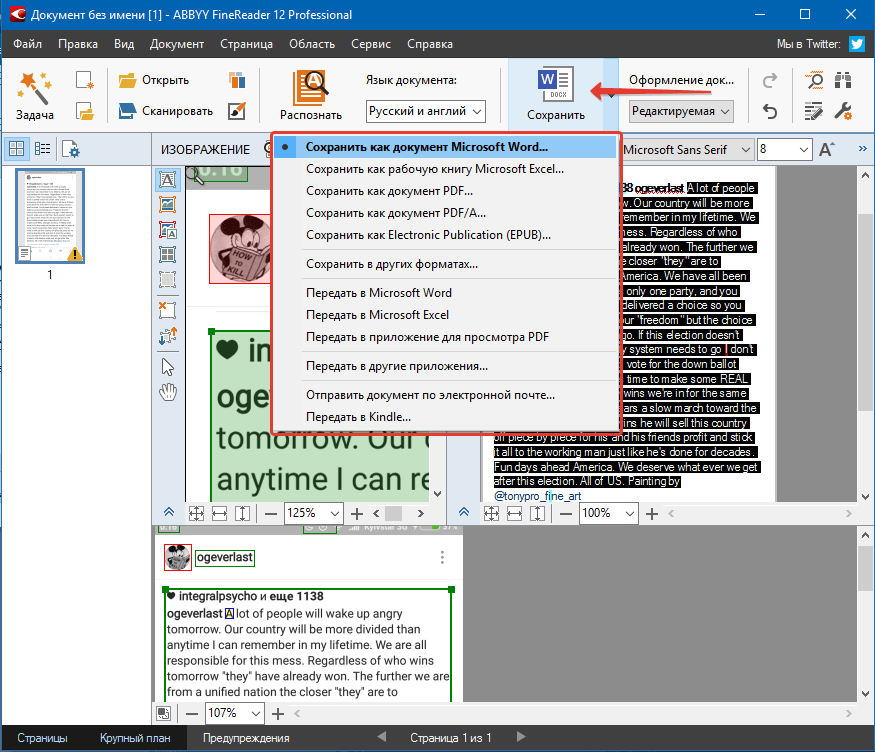
Перевод документов в настоящее время поддерживает PDF-документы, содержащие отсканированное содержимое изображения от 68 исходных языков до 87 целевых языков. Поддержка дополнительных исходных и целевых языков будет добавлена в надлежащее время.
Теперь клиентам стало проще отправлять все PDF-документы в перевод документов напрямую и решать, когда и как эффективно использовать механизм OCR.
Для клиентов, уже использующих перевод документов, для использования этой новой функции не требуется вносить изменения в код. PDF-документы со сканированным содержимым могут быть отправлены на перевод, как и любые другие поддерживаемые форматы документов.
Мы также рады сообщить, что перевод документов добавляет поддержку отсканированного содержимого PDF-документа без каких-либо дополнительных сборов для клиентов. Для перевода документов через Azure доступны два тарифных плана : план с оплатой по мере использования и план скидок на объем D3 для больших объемов перевода документов.
Узнайте, как начать работу с переводом документов на aka.ms/DocumentTranslationDocs.
Отправить отзывы [email protected].
Как Эффективно Преобразовать Отсканированный PDF в Текст
Audrey Goodwin
2021-05-20 14:37:28 • Опубликовано : Инструкции по статьям • Проверенные решения
Вам нужно преобразовать отсканированный PDF-файл в текст, чтобы вам не приходилось вручную набирать содержимое слово в слово? К счастью, вы легко можете конвертировать отсканированный PDF в текст как на Mac, так и на Windows с помощью подходящего инструмента PDF. Вам понадобится Оптическое Распознавание Символов (OCR), представляющее собой передовую технологию, которая точно распознает и обнаруживает текст в отсканированных или основанных на изображениях PDF-файлах. PDFelement — это инструмент, который включает функцию OCR, что упрощает эффективное преобразование PDF в текст.
БЕСПЛАТНО СКАЧАТЬ БЕСПЛАТНО СКАЧАТЬ КУПИТЬ СЕЙЧАС КУПИТЬ СЕЙЧАС
БЕСПЛАТНО СКАЧАТЬ
Шаг 1.
 Включить OCR для Преобразования отсканированного PDF в Текст
Включить OCR для Преобразования отсканированного PDF в ТекстЗагрузите и установите Конвертер PDF в Текст, PDFelement. Чтобы преобразовать отсканированный PDF-файл в текст, вам необходимо включить функцию распознавания текста. Нажмите кнопку «OCR» на вкладке «Редактировать» и следуйте инструкциям, чтобы выполнить OCR для вашего документа.
Шаг 2. Выполните OCR в отсканированном PDF
После включения функции OCR откройте отсканированные файлы PDF, которые вы хотите преобразовать в текст. Когда появится окно напоминания OCR, выберите нужный язык для файлов PDF, затем нажмите «Выполнить OCR». Завершение процесса занимает всего несколько секунд.
БЕСПЛАТНО СКАЧАТЬ БЕСПЛАТНО СКАЧАТЬ КУПИТЬ СЕЙЧАС КУПИТЬ СЕЙЧАС
БЕСПЛАТНО СКАЧАТЬ
Шаг 3. Отредактируйте PDF-файлы в Текстовом Процессоре
На вкладке «Конвертировать» нажмите «В Текст», и откроется новое окно. Выберите, куда вы хотите сохранить выходной текстовый файл. После этого нажмите «Сохранить», и отсканированный PDF-файл будет немедленно преобразован в текст.
Через несколько секунд вы увидите выходной текстовый файл.
PDFelement — это профессиональный конвертер PDF, который позволяет пользователям конвертировать PDF в текст, PDF в MS Word, PDF в Excel, PDF в Powerpoint, PDF в файлы изображений (jpg, jpeg, png, gif, bmp, tiff), PDF в Epub, PDF в HTML или PDF в RTF.
БЕСПЛАТНО СКАЧАТЬ БЕСПЛАТНО СКАЧАТЬ КУПИТЬ СЕЙЧАС КУПИТЬ СЕЙЧАС
БЕСПЛАТНО СКАЧАТЬ
Его функция OCR является выдающейся по сравнению с другими программами, которые также включают OCR. Он может преобразовывать отсканированные PDF-файлы в форматы с возможностью поиска и редактирования. Функция OCR также может преобразовывать изображения для редактирования. PDFelement — это комплексный редактор PDF, который позволяет легко редактировать, конвертировать, создавать, выделять и аннотировать PDF-файлы.
Скачать Бесплатно или Купить PDFelement прямо сейчас!
Скачать Бесплатно или Купить PDFelement прямо сейчас!
Купить PDFelement прямо сейчас!
Купить PDFelement прямо сейчас!
Самый простой способ конвертировать отсканированный документ в PDF
Вы когда-нибудь замечали, что отсканированные документы значительно заменили бумажные документы в нашем офисе? Почему? Вот основные причины, по которым люди предпочитают отсканированные документы:
- Сокращение использования бумаги и освобождение места
- Экономьте время на заполнении и организации этих файлов
- Удобный обмен документами в Интернете
- Экономьте деньги
Тогда, что вы знаете об отсканированных документах и какие идеи о том, как преобразовать отсканированные документы в доступный для поиска и редактирования PDF-файл? Продолжай читать!
Что такое отсканированный документ?
Отсканированный документ — это цифровая копия, полученная после отправки бумажных документов, таких как письма, контракты, банковские квитанции или другие документы, в сканер. Вся информация на бумажных документах будет перенесена в виде изображения на цифровую копию. Поскольку отсканированные документы представляют собой файлы на основе изображений, программа сканирования часто предлагает изображения и формат PDF для хранения отсканированных документов. Таким образом, отсканированный документ также называется отсканированным PDF-файлом или файлом отсканированного изображения.
Вся информация на бумажных документах будет перенесена в виде изображения на цифровую копию. Поскольку отсканированные документы представляют собой файлы на основе изображений, программа сканирования часто предлагает изображения и формат PDF для хранения отсканированных документов. Таким образом, отсканированный документ также называется отсканированным PDF-файлом или файлом отсканированного изображения.
Самый простой способ преобразования отсканированного документа в PDF
Для преобразования отсканированного документа в PDF, который позволяет пользователям редактировать и искать текст PDF, требуется технология OCR. Таким образом, вам понадобится программное обеспечение OCR для выполнения такого преобразования. На рынке доступно множество программ для оптического распознавания символов, но здесь настоятельно рекомендуется использовать Cisdem PDF Converter. Читайте дальше, чтобы узнать причины и руководство в деталях.
Cisdem PDF Converter OCR — это специальная программа распознавания PDF для преобразования любых отсканированных документов (PDF и изображений) в PDF и более 15 форматов с сохранением исходного качества файлов.
Плюсы:
- Преобразование отсканированного документа в PDF с сохранением исходного качества файла
- Точное преобразование отсканированного документа в PDF, никаких проблем с ошибками OCR
- Быстрое распознавание символов
- Процесс OCR в пакете
- Преобразование отсканированного документа в более чем 15 форматов: PDF, DOCX, DOC, PPTX, PAGES, XLSX, RTF, TEXT, KEYNOTE, EPUB, HTML и изображения
- Расширенные функции: создание и объединение PDF
- Доступная цена пожизненной лицензии
Минусы:
- Невозможно редактировать отсканированный документ в программе
Бесплатная загрузка Загрузка бесплатная
Преобразование отсканированного документа в PDF на Mac или Windows
- Перетащите один или несколько файлов PDF в программу распознавания текста.
- Бесплатно загрузите модуль OCR, если вы новичок в этом приложении.
 Выберите выходной формат из раскрывающегося списка как PDF. Если вы просто хотите преобразовать одну страницу или несколько страниц, выберите диапазон страниц.
Выберите выходной формат из раскрывающегося списка как PDF. Если вы просто хотите преобразовать одну страницу или несколько страниц, выберите диапазон страниц. - Нажмите «Преобразовать», чтобы преобразовать отсканированный документ в PDF на Mac или Windows.
Если вы являетесь подписчиком Adobe
Но если вы установили Adobe на свой Mac или ПК с Windows, Adobe также может конвертировать отсканированные документы в PDF. Хотя вы не можете использовать Adobe OCR для отсканированных документов в пакетном режиме, он дает точные результаты, в том числе с сохранением исходного качества файла.
- Откройте отсканированный документ в Adobe Acrobat (например, Adobe Acrobat Pro DC). Если отсканированный документ находится в формате PDF, откройте его непосредственно в Adobe; Если отсканированный документ имеет формат изображения, сначала запустите Adobe, затем выберите «Создать PDF» в мастере, импортируйте отсканированное изображение в Adobe.
- Затем выберите «Инструменты»> «Улучшение сканирования»> «Распознать текст»> «В этом файле».
 Нажмите «Распознать текст», и процесс OCR будет автоматически запущен в Adobe.
Нажмите «Распознать текст», и процесс OCR будет автоматически запущен в Adobe. - Вы обнаружите, что отсканированный документ теперь доступен для редактирования и поиска, сохраните файл. Отсканированный документ теперь конвертируется в формат PDF.
Final Words
Существует множество альтернатив для преобразования отсканированного документа в формат PDF, но качество преобразования всегда является главной проблемой для большинства пользователей. Для достижения наилучшего результата распознавания необходима специальная программа распознавания текста.
Конни УизлиКонни пишет для Mac продуктивные и служебные приложения с 2009 года. Каждый обзор и решение основаны на ее практических тестах, она всегда энергична и заслуживает доверия в этой области.
Популярные статьи
Как сделать OneNote OCR для PDF или изображения (Mac, Windows, iOS, Android) Где скачать креативные и бесплатные шаблоны Keynote? 30 лучших бесплатных раскрасок ко Дню матери 2023Как бесплатно конвертировать отсканированный документ в PDF на iPhone и ноутбуке — WPS PDF Blog
Обычно отсканированные документы сохраняются в формате . jpeg или .jpg. Сохранение отсканированного файла в формате .pdf после сканирования также является вариантом, но если вы сканировали файл в формате JPG и беспокоитесь о качестве файла JPEG, не волнуйтесь. Вы по-прежнему можете конвертировать отсканированные документы в PDF. PDF-файлы лучше отображают один и тот же контент независимо от операционной системы, API сжатия файлов и аппаратного или программного обеспечения.
jpeg или .jpg. Сохранение отсканированного файла в формате .pdf после сканирования также является вариантом, но если вы сканировали файл в формате JPG и беспокоитесь о качестве файла JPEG, не волнуйтесь. Вы по-прежнему можете конвертировать отсканированные документы в PDF. PDF-файлы лучше отображают один и тот же контент независимо от операционной системы, API сжатия файлов и аппаратного или программного обеспечения.
Все, что вам нужно решить, это то, довольны ли вы онлайн-преобразованием отсканированного документа в PDF или в автономном режиме? Поиск в Google может познакомить вас со многими программами и инструментами для преобразования отсканированного документа в PDF. Но конечной целью является выбор программного обеспечения или инструмента, который занимает меньше времени и выполняет безопасное преобразование. WPS Office — это офисный пакет, содержащий множество необходимых инструментов преобразования, которые вы можете использовать в автономном режиме. WPS также имеет онлайн-инструмент преобразования JPG в PDF, который можно использовать для преобразования отсканированных документов в PDF.
Эта статья поможет вам преобразовать отсканированный документ в PDF, охватив следующие темы;
- Как бесплатно конвертировать отсканированные документы в PDF в автономном режиме на ноутбуке и Mac
- Как бесплатно конвертировать отсканированные документы в PDF в автономном режиме на iPhone и Android
- Как бесплатно конвертировать отсканированные документы в PDF онлайн на iPhone, Android или ноутбуке
Как бесплатно конвертировать отсканированные документы в PDF в автономном режиме на ноутбуке и Mac
Вы можете конвертировать отсканированные документы в PDF с помощью приложения WPS Office, даже если вы не в сети. WPS Office доступен как в Windows, так и в Apple Store для Mac и ПК.
Шаги по бесплатному преобразованию отсканированного документа в PDF на ноутбуке и Mac
1. Загрузите и запустите приложение WPS Office на своем ноутбуке или Mac. На вкладке «Инструменты» в левой строке меню нажмите «Изображение в PDF». В основном отсканированные документы сохраняются с расширениями изображений, такими как .jpg или .png.
В основном отсканированные документы сохраняются с расширениями изображений, такими как .jpg или .png.
2-Затем появится диалоговое окно Picture to PDF. Выберите отсканированный документ, нажав кнопку «+» в диалоговом окне, или просто перетащите файл в раскрывающееся окно.
3-Внесите необходимые изменения, чтобы настроить формат, готовый к преобразованию.
4-Затем нажмите кнопку «Конвертировать».
5-Укажите путь для сохранения преобразованного PDF-файла в любом месте.
6-Затем нажмите «Экспорт PDF». Поздравляю! Он конвертируется в PDF.
Как бесплатно конвертировать отсканированный документ в PDF в автономном режиме на iPhone и Android
Когда мы сканируем документы на мобильном телефоне и по умолчанию сохраняем их в формате JPG. Чтобы сохранить качество отсканированного документа, мы должны конвертировать JPG в PDF. Преобразование отсканированных документов JPEG в PDF на iPhone или Android не является сложной задачей с помощью приложения WPS Office. Все, что вам нужно, это следовать инструкциям;
Все, что вам нужно, это следовать инструкциям;
шагов для бесплатного преобразования отсканированного документа в PDF на iPhone и Android
1. Запустите приложение WPS Office на iPhone или Android.
2-Откройте отсканированный документ, нажав кнопку «+».
3-Затем щелкните значок «Инструменты» с четырьмя крошечными прямоугольниками.
4-Выберите конвертер «Изображение в PDF».
5-Добавьте свое изображение, нажав кнопку «Выбрать».
6-После пользовательской настройки нажмите кнопку «Сохранить».
7-Выберите путь к папке и снова выберите «Сохранить», чтобы сохранить файл.
Как конвертировать отсканированный документ в PDF онлайн на iPhone, Android или ноутбуке бесплатно
Конвертируя файлы в онлайн-конвертере WPS, вы никогда не увидите пробелов в пользовательском интерфейсе и интерактивности. WPS — это профессиональный веб-сайт с инструментами, необходимыми для ежедневного преобразования файлов в файлы.:max_bytes(150000):strip_icc()/scantopdf-ce7769d733f9424e95c5ffa8d1509fd8.jpg) Вы можете преобразовать отсканированный документ с помощью конвертера WPS JPG в PDF.
Вы можете преобразовать отсканированный документ с помощью конвертера WPS JPG в PDF.
шагов по конвертации отсканированного документа в PDF на iPhone онлайн на iPhone, Android или ноутбуке бесплатно
1-Найдите «WPS JPG to PDF Converter».
2-Загрузите свой снимок экрана, нажав кнопку «Выбрать изображение».
3-После нескольких секунд преобразования. Он покажет «Преобразование успешно». Теперь загрузите файл PDF, нажав кнопку «Загрузить», и наслаждайтесь.
4-Чтобы пользоваться всеми функциями WPS Office и конвертеров в автономном режиме, вы можете загрузить приложение WPS Office.
Итог
Обычно документы сканируются и сохраняются в формате JPG или JPEG. В настоящее время существует несколько программ для сканирования, которые предоставляют формат PDF для сохранения отсканированного файла. Но когда у нас есть отсканированные файлы JPG, нам нужно преобразовать их в PDF для лучшего использования файла.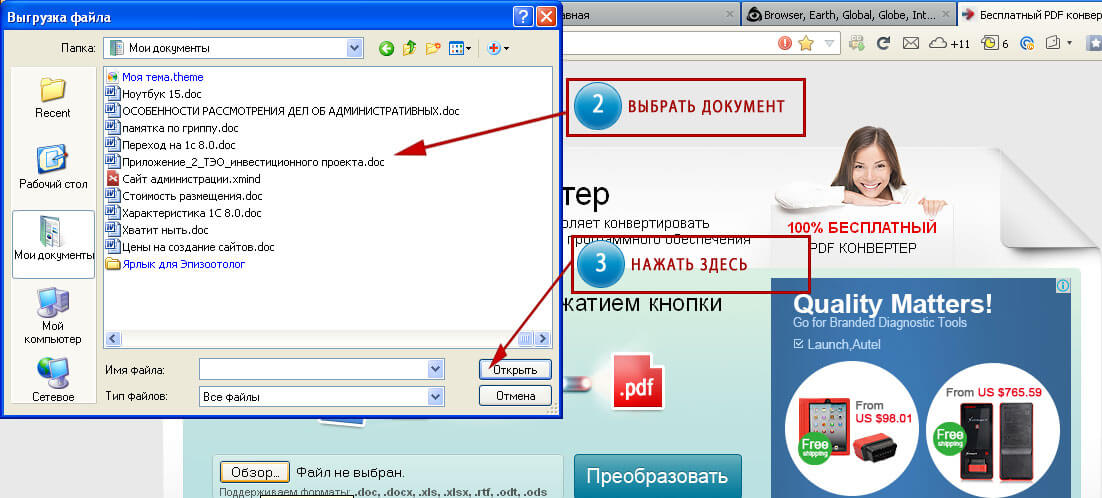
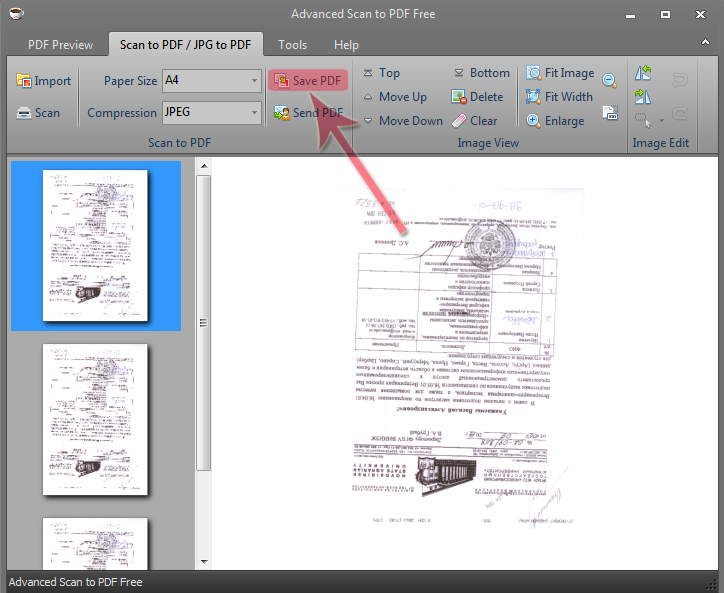 Выберите выходной формат из раскрывающегося списка как PDF. Если вы просто хотите преобразовать одну страницу или несколько страниц, выберите диапазон страниц.
Выберите выходной формат из раскрывающегося списка как PDF. Если вы просто хотите преобразовать одну страницу или несколько страниц, выберите диапазон страниц.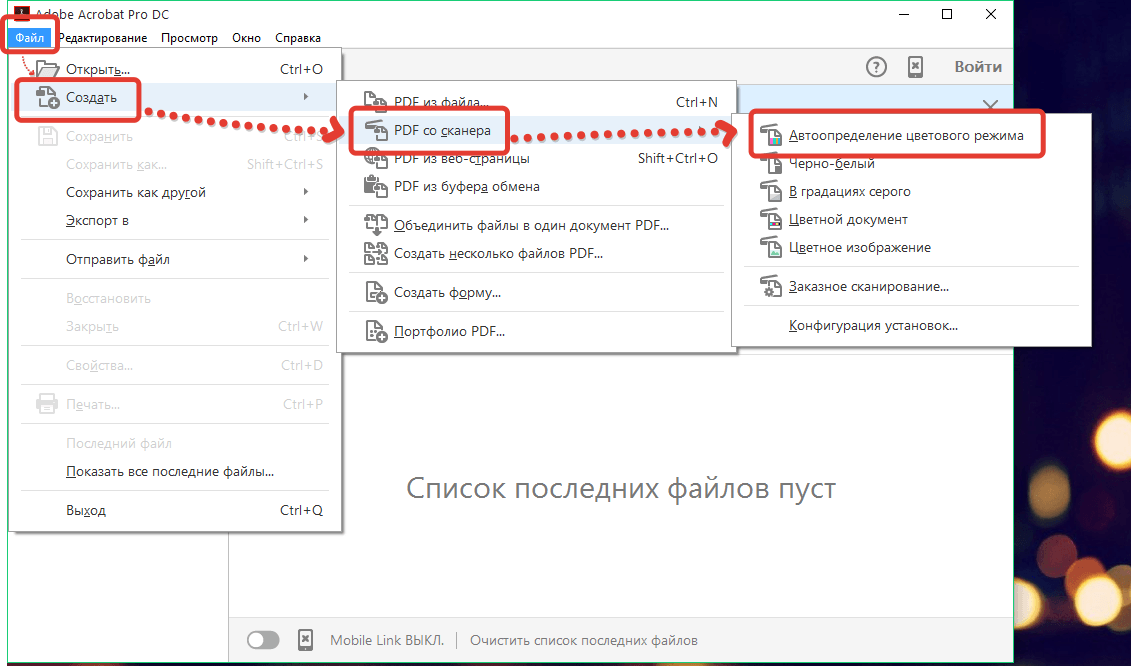 Нажмите «Распознать текст», и процесс OCR будет автоматически запущен в Adobe.
Нажмите «Распознать текст», и процесс OCR будет автоматически запущен в Adobe.
Ваш комментарий будет первым